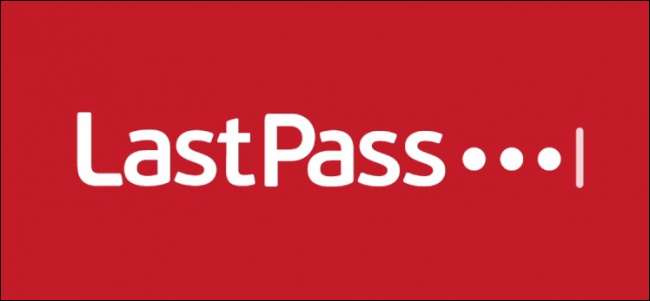
LastPass är mer än bara en lösenordshanteraren . Det är en krypterad valv där du kan lagra säkra anteckningar, hemliga bokmärken och till och med hela filer. Det kan också spara dina adress- och kreditkortsnummer och fylla i dem i onlineformulär.
Förvara säkra anteckningar
Du kan lagra Säkra anteckningar i LastPass såväl som lösenord. För att göra detta i LastPass på ett skrivbord, klicka på LastPass-ikonen i webbläsarens verktygsfält, välj "Säkra anteckningar" och klicka på "Lägg till anteckning". I LastPass-appen för iPhone eller Android öppnar du avsnittet "Anteckningar" i ditt valv och trycker på knappen "+" (plustecken).
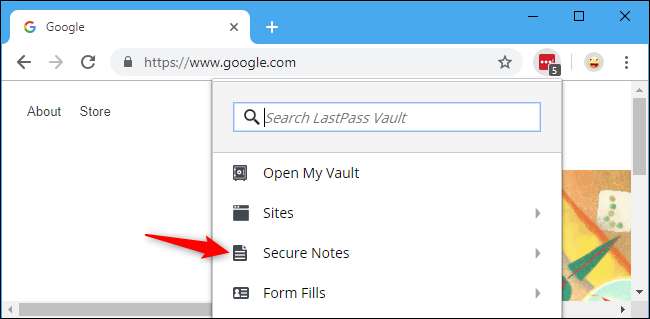
LastPass har säkra anteckningsmallar som hjälper dig att organisera dina data. Om du till exempel gör en anteckning som innehåller informationen i ditt körkort kan du välja typ av "körkort" och sedan ange data i fält som nummer och utgångsdatum. Det finns liknande mallar för Wi-Fi-lösenord, kreditkortsnummer, socialförsäkringskort, pass och allt annat du kanske vill lagra.
Om du vill skriva vad du vill kan du välja alternativet "Allmänt" och få en stor textruta. Om du vill lagra en annan typ av data i ditt valv kan du till och med skapa en anpassad mall. Klicka bara på rutan "Anteckningstyp", bläddra till botten och klicka på "Lägg till anpassad mall."
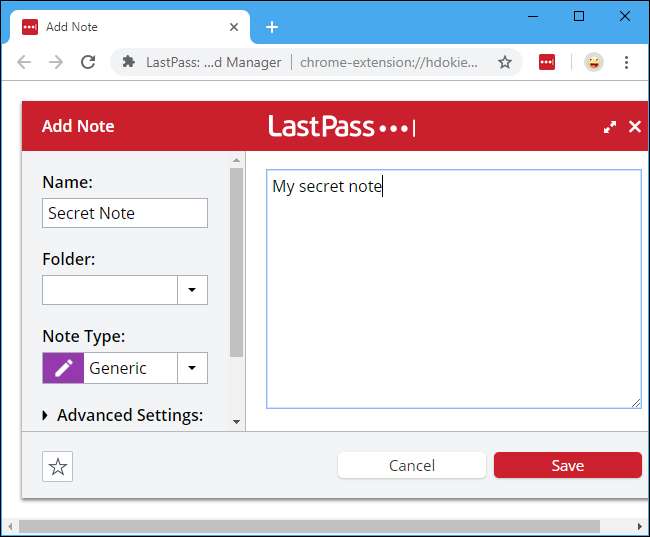
Du kan spara så många anteckningar du vill och till och med sortera dem i mappar. För att hitta dina anteckningar, klicka på LastPass-ikonen> Säkra anteckningar, eller välj "Säkra anteckningar" i valvet i LastPass-smarttelefonappen. Du kan också söka igenom alla dina säkra anteckningar med sökrutan i Lastpass.
Liksom alla lösenord du sparar i LastPass, är dessa anteckningar krypterade säkert och lagras i ditt valv. När LastPass är låst kommer ingen att kunna se dem. Och de kommer att vara tillgängliga på alla dina enheter via LastPass-appen, eftersom de synkroniseras precis som lösenord.
Du kan lagra ett obegränsat antal objekt i ditt LastPass-valv, men LastPass säger att du kommer att se ditt valv sakta ner efter 2500 objekt.
RELATERAD: Varför ska du använda en lösenordshanterare och hur du kommer igång
Håll också filer i ditt valv
Bättre än, du kan bifoga filer direkt för att säkra anteckningar. LastPass låter dig lagra hela filer i ditt valv.
Detta kan vara särskilt användbart för exempelvis identitetshandlingar. Du kan ta ett foto av ditt körkort eller pass och bifoga det till lämplig säker anteckning så att du alltid har en fotografisk kopia om du behöver det i framtiden. Du kan dock bifoga och lagra alla andra typer av filer också.
Filer du lagrar här är krypterade precis som lösenord och anteckningar, så det här är säkrare än att bara lagra dem i ditt Dropbox-konto eller din smartphones Photos-app.
För att göra detta, klicka på knappen "Lägg till bilaga" medan du skapar eller redigerar en säker anteckning för att lägga till valfri fil. I smartphone-appen trycker du på Gem-ikonen högst upp på skärmen medan du redigerar en anteckning för att bifoga ett foto.
Enligt LastPass-dokumentationen kan varje bilaga ha en storlek på upp till 10 MB. Gratis LastPass-konton kan bara lagra 50 MB filer samtidigt betalda LastPass-konton kan lagra upp till 1 GB.
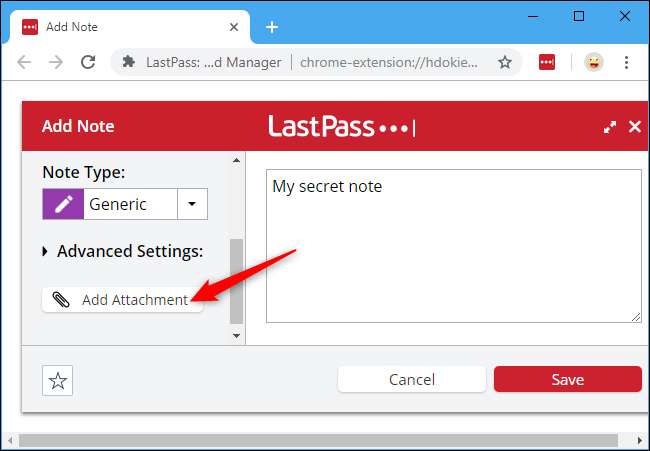
Gör en lista över hemliga bokmärken
LastPass kan lagra hemliga bokmärken som är dolda från din vanliga webbläsare. Om du har känsliga webbplatser som du vill komma ihåg men inte vill att någon annan ska känna till, behåll dem här.
För att skapa ett nytt bokmärke, klicka på LastPass> Sites> Lägg till webbplats.
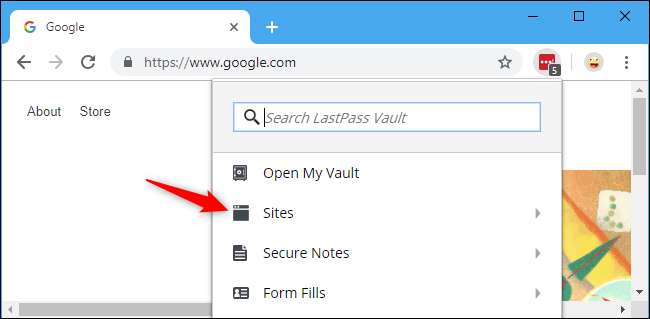
Ange adressen till den webbsida du vill besöka i URL-rutan. Om du till exempel vill lägga till ett bokmärke för Google Kalender anger du https://google.com/calendar. Namnge bokmärket vad du vill - till exempel "Google Kalender".
Du kan lagra bokmärket var du vill. Du kanske till exempel vill placera den i en särskild "Bokmärken" -mapp så att du enkelt kan hitta den.
När du är klar lämnar du användarnamn och lösenordsfält tomma och klickar på "Spara".
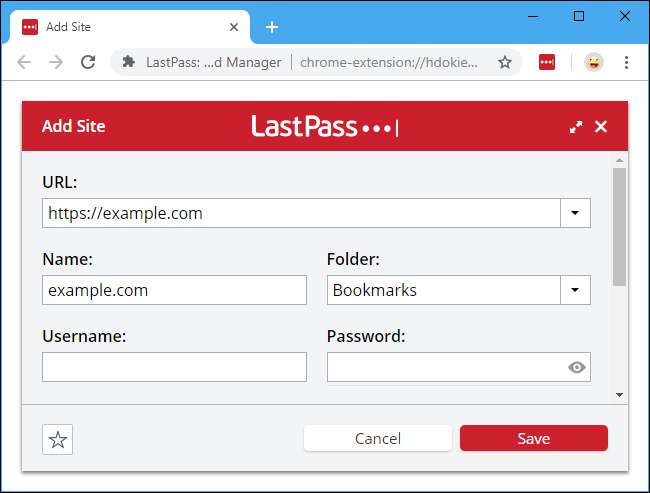
Du kan nu klicka på Lastpass> Webbplatser, klicka på namnet på bokmärkesmappen du skapade och klicka på bokmärkesnamnet för att öppna det direkt i en ny webbläsarflik. Den här listan med bokmärken visas också under Webbplatser i LastPass-smarttelefonappen.
Detta fungerar för att du kan besöka ditt valv och klicka på en sparad webbplats för att öppna det. LastPass fyller automatiskt i ditt användarnamn och lösenord. Men om du sparar en webbplats utan ett användarnamn och lösenord kommer LastPass fortfarande ihåg sin adress och låter dig snabbt öppna den.
Fyll automatiskt i din adress, ditt kreditkortsnummer och mer
LastPass kan komma ihåg och fylla i mer än bara användarnamn och lösenord. Du kan spara ditt namn, adress, telefonnummer, kreditkortsnummer och andra personliga uppgifter i LastPass för att göra det lättare att skriva in dem online.
För att skapa en formulärfyllningsprofil i LastPass, klicka på LastPass-ikonen> Formulärfyllningar.

Om du ser en standardformulär för formulärfyllning, klicka på "Redigera" för att redigera den, eller klicka på "Lägg till formulärfyllning" för att skapa en ny. Eller, om du snabbt vill fylla i ditt kreditkortsnummer, klicka istället på "Lägg till kreditkort".
LastPass låter dig fylla i all slags information, inklusive ditt namn, födelsedatum, kön, postadress, e-postadress, telefonnummer, kreditkortsinformation, personnummer, bankkontos routningsnummer och mer. Spara dina data genom att klicka på "Spara" när du är klar.
Du kan till och med skapa flera profiler om du vill. Du kan till exempel skapa en profil för din postadress och en annan för en familjemedlems postadress om du ofta beställer paket online för den personen.

När du vill fylla i denna information online klickar du på profilikonen i ett fält och väljer din formulärfyllningsprofil, sparat kreditkort eller vad du än vill fylla i.
Du kan också klicka på LastPass-ikonen> Formulärfyllningar och klicka på namnet på en formulärfyllning. Informationen från din sparade profil fylls automatiskt i formuläret på den aktuella sidan.
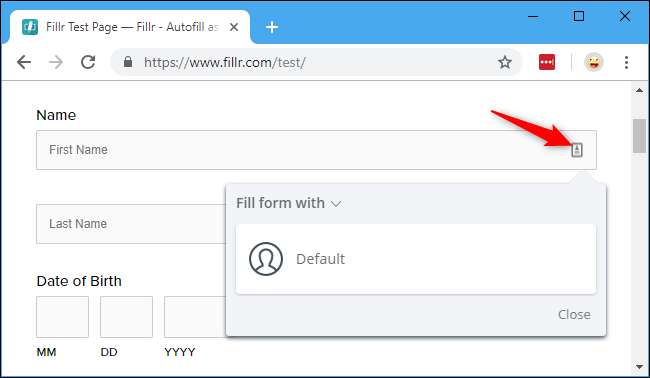
Ställ in nödåtkomst, bara i fallet
LastPass erbjuder en Nödåtkomst funktion som kan ge någon annan åtkomst till din sparade information om du någonsin är arbetsoförmögen.
Så här fungerar det: När du aktiverar nödåtkomst väljer du en annan persons LastPass-konto och anger väntetid, som 48 timmar. Den personen kan när som helst begära åtkomst till ditt konto. LastPass kommer att skicka e-post till dig och du kan välja att neka begäran om du vill. Men i slutet av din väntetid (till exempel 48 timmar) tar timern slut, och LastPass ger den personen tillgång till all din data.
Till exempel kanske du vill göra en betrodd familjemedlem eller vän till din "nödåtkomstanvändare", i alla fall. Om du någonsin hamnar i koma kan personen få tillgång till din sparade information. Men den personen kan aldrig få tillgång till dina data utan din tillåtelse medan du kan neka begäran.
För att börja ställa in detta öppnar du ditt LastPass-valv (LastPass-ikon> Mitt valv) och klickar på "Nödåtkomst" längst ner till vänster på valvsidan. Din användare med nödåtkomst måste ha sitt eget LastPass-konto, men även ett gratis konto fungerar.
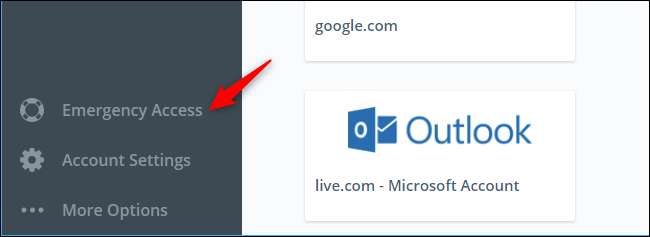
Bildkredit: LastPass






![De vanligaste och minst använda fyrsiffriga PIN-numren [Security Analysis Report]](https://cdn.thefastcode.com/static/thumbs/the-most-common-and-least-used-4-digit-pin-numbers-security-analysis-report.jpg)
